Cómo dar prioridad a las notificaciones en el Centro de Acción de Windows 10

El Centro de Acción de Windows 10 finalmente le trajo una ubicación central para todas sus notificaciones a Windows. Con la actualización de aniversario de Windows 10, ahora puede establecer las prioridades de las aplicaciones para que estén agrupadas en el Centro de Acción de la forma que desee.
Para establecer una prioridad de notificación, abra la aplicación Configuración presionando Inicio y haciendo clic en el botón Configuración (o simplemente presionando Windows + I). En la pantalla de Configuración de Windows, haga clic en "Sistema".
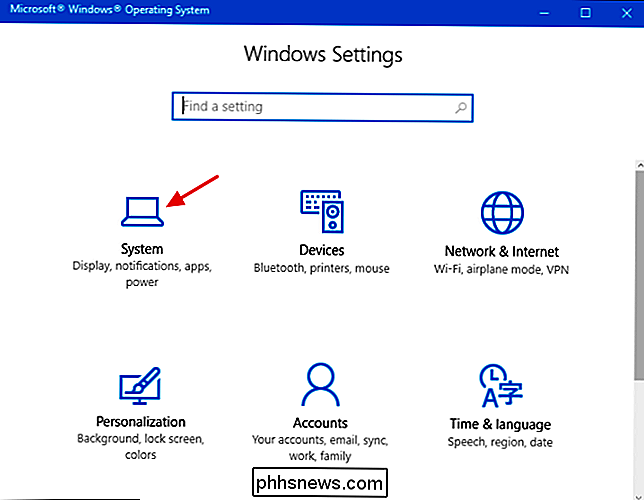
En el panel de navegación de la izquierda, haga clic en "Notificaciones y acciones".
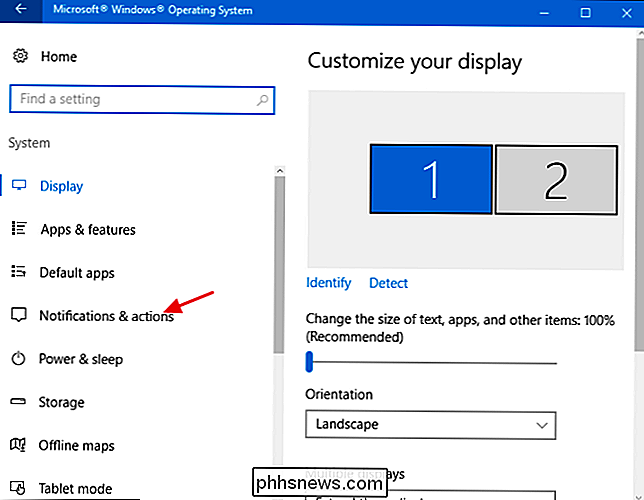
A la derecha, desplácese hacia abajo a la lista de aplicaciones hacia la parte inferior. Busque la aplicación para la que desea establecer la prioridad de notificación y haga clic en ella.
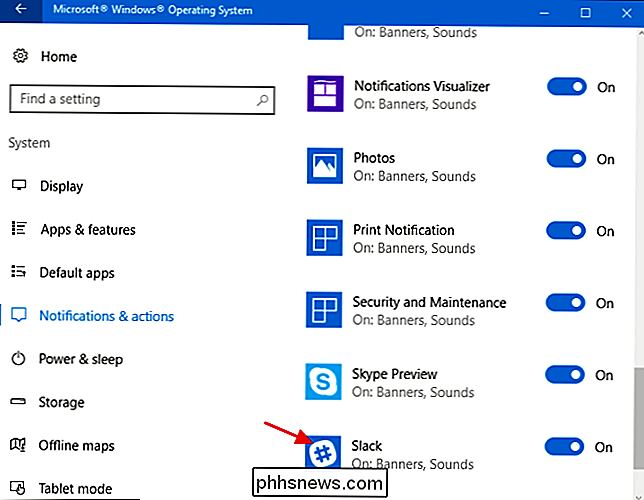
En la pantalla de notificaciones de la aplicación, desplácese hasta la parte inferior para encontrar la lista de prioridades. Puede establecer una aplicación en una de las tres configuraciones de prioridad. Las aplicaciones configuradas como "Normal" se muestran en la parte inferior de la lista de notificaciones en el Centro de actividades. Las aplicaciones configuradas en "Alto" se muestran encima de las aplicaciones configuradas en "Normal". Solo puede configurar una aplicación en "Superior" para que sus notificaciones se muestren en la parte superior del Centro de acción. De forma predeterminada, todas las aplicaciones comienzan configuradas con baja prioridad, a excepción de Cortana, que se configura con la máxima prioridad.
Simplemente haga clic en la opción que quiera establecer una nueva prioridad para una aplicación.
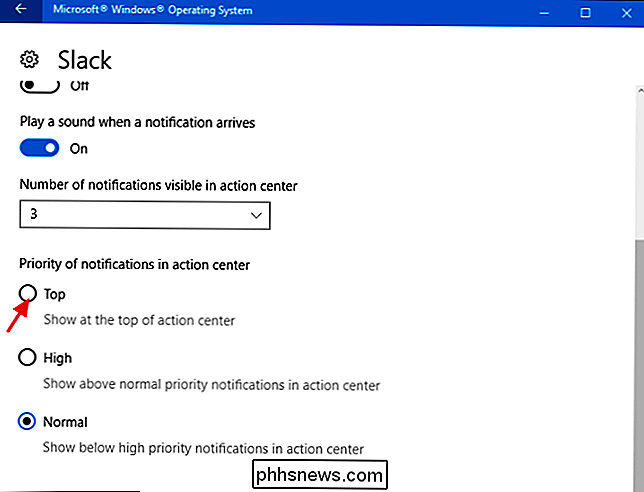
Si configura una aplicación para mayor prioridad, Windows le pedirá que confirme que desea reemplazar cualquier aplicación que ya esté configurada en la posición superior.
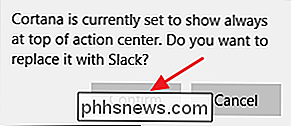
Una vez que haya hecho sus selecciones, su aplicación de prioridad máxima siempre mostrará las notificaciones en la parte superior de la acción. centro, seguido de aplicaciones de alta prioridad, y luego aplicaciones de baja prioridad en la parte inferior. Ahora, siempre sabrá lo importante primero.
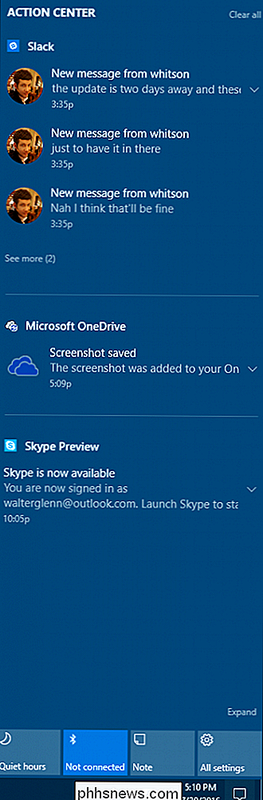

¿Por qué los trailers de juegos se ven mucho mejor que el juego real?
Siéntate para ver un avance del último videojuego, solo para darte cuenta de que estás fuera de la silla y bailar con entusiasmo al final de eso? "Los gráficos se ven tan bien , ¿viste esa explosión? ¡Era como si estuviera realmente allí! " Desafortunadamente, en los últimos años nos han enseñado que las expectativas rara vez se topan con la realidad en el mundo de los trailers de juegos.

Review - Altavoz Bluetooth inalámbrico portátil iClever 4.0
¿Está buscando un altavoz Bluetooth de calidad que suene bien, que admita la última tecnología y no sea súper caro? Bueno, el equipo de iClever me envió varios de sus gadgets para probar y el que más me impresionó es el altavoz inalámbrico Bluetooth.Cabe señalar que iClever me ha otorgado una unidad de revisión, pero esta no es una publicación patrocinada ni me han pagado para escribirla. Voy a enum



